Windows 10 integra, com’è noto, una serie di utilità di sistema che di default non possono essere né rimosse né sostituite.
C’è però un espediente che permette di eseguire un’applicazione di propria scelta al posto di quelle installate in Windows 10: la funzionalità Image File Execution Options (IFEO) permette a uno sviluppatore di effettuare il debugging di un processo in esecuzione. Con una semplice modifica a livello di registro di sistema, tuttavia, è possibile sfruttare la stessa funzionalità per eseguire un programma Windows al posto di un altro.
Nell’articolo Password dimenticata Windows 10: esclusivo, come accedere al sistema abbiamo visto che è possibile usare IFEO per far sì che premendo cinque volte il tasto MAIUSC alla comparsa della schermata di logon di Windows, non venga aperta la finestra Tasti permanenti (utile per chi è diversamente abile) bensì il prompt dei comandi.
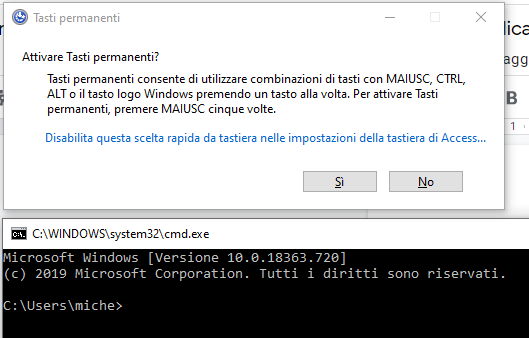
Da qualche tempo a questa parte Windows Defender impedisce l’utilizzo della funzionalità IFEO del registro di sistema per sostituire applicazioni di sistema quali DisplaySwitch.exe, osk.exe, Magnify.exe, Narrator.exe, utilman.exe (vedere Windows Defender blocca i tentativi di hijacking dei processi in esecuzione).
In realtà, sui sistemi non protetti con Microsoft BitLocker, usando un supporto di boot è possibile superare anche questa limitazione disattivando temporaneamente Windows Defender (ne abbiamo parlato nell’articolo citato in apertura).
Nulla vieta, però, di usare la funzionalità IFEO per sostituire un programma a un altro in Windows 10.
Un esempio: sostituire il Blocco Note di Windows 10 con Notepad++ o Notepad2
Si supponga di voler sostituire il Blocco Note di Windows 10 con un altro editor di testo: una volta effettuata la modifica, digitando Blocco Note nella casella di ricerca del menu Start o premendo Windows+R quindi scrivendo notepad (seguito eventualmente dal percorso del file da aprire), Windows aprirà – per esempio – Notepad++ o Notepad2. Come procedere?
– Digitare cmd nella casella di ricerca di Windows 10 quindi premere CTRL+MAIUSC+ESC in modo da aprire la finestra del prompt dei comandi con i diritti di amministratore.
– Al prompt dei comandi incollare quanto segue nel caso in cui si fosse installato Notepad++:
Se invece si utilizzasse Notepad2 si dovrà scrivere quanto segue:
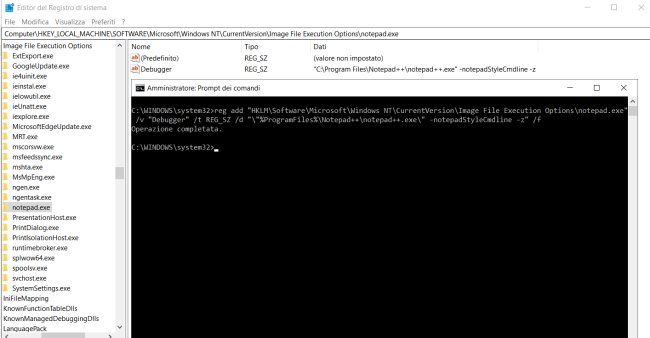
In questo modo verrà creata una regola “ad hoc” per sostituire l’esecuzione del Blocco Note con Notepad++ o con Notepad2.
Lo stesso approccio potrà essere seguito con le altre applicazioni di sistema di Windows semplicemente sostituendo a notepad.exe il nome dell’eseguibile del programma da sostituire.
Per rimuovere la regola IFEO appena aggiunta basterà digitare:
In questo caso verrà eliminata la regola creata in precedenza per l’eseguibile del Blocco Note ovvero notepad.exe.
/https://www.ilsoftware.it/app/uploads/2023/05/img_20967.jpg)
/https://www.ilsoftware.it/app/uploads/2025/07/menu-start-windows-11-categorie-file-json.jpg)
/https://www.ilsoftware.it/app/uploads/2025/07/windows-11-redirectionguard.jpg)
/https://www.ilsoftware.it/app/uploads/2025/07/7zip-compressione-parallelizzazione-cpu-moderne.jpg)
/https://www.ilsoftware.it/app/uploads/2025/07/vulnerabilita-driver-windows.jpg)